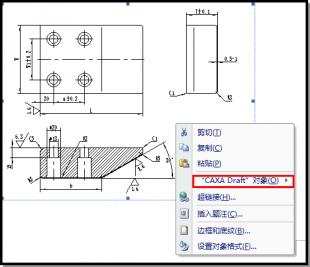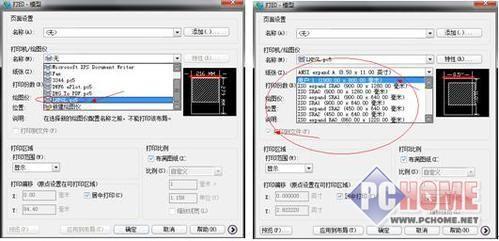输出成PDF文件是很多CAD图纸都需要做的,因为这样也可以保存一份图纸。那么大家知道CAD打印图纸怎么输出为PDF吗?下面是小编整理的CAD打印图纸怎么输出为PDF的方法,希望能帮到大家!
CAD打印图纸输出为PDF的方法
在“打印机/绘图仪”下拉列表中,选择“AutoCAD PDF(常规文档).pc3:
接下来,选择您要使用的尺寸和比例选项:
图纸尺寸。方向(纵向或横向)已内置于下拉列表的选项中。
打印区域。您可以使用这些选项剪裁要打印的区域,但通常会打印所有区域。
打印偏移。此设置会基于您的打印机、绘图仪或其他输出而进行更改。尝试将打印居中或调整原点,但请记住,打印机和绘图仪在边的周围具有内置的页边距。
打印比例。从下拉列表中选择打印比例。比例(例如 ¼” = 1’-0”)表示用于打印到“模型”选项卡中的比例。在布局选项卡上,通常以 1:1 比例进行打印。
打印样式表提供有关处理颜色的信息。在监视器上看上去正常的颜色可能不适合 PDF 文件或不适合打印。例如,您可能要创建彩色图形,但却创建单色输出。以下是如何指定单色输出的信息:
提示: 始终使用“预览”选项仔细检查设置。
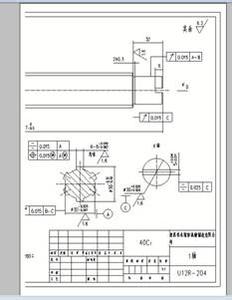
生成的“预览”窗口包含具有多个控件(包括“打印”和“退出”)的工具栏。
在您对打印设置满意之后,请将其保存为具有描述性名称(例如“PDF-单色”)的页面设置。然后,无论何时要输出为 PDF 文件,您需要做的所有操作只是单击“打印”、选择“PDF-单色”页面设置,然后单击“确定”。
 爱华网
爱华网